Папки
В этом разделе вы можете создавать и настраивать папки. Чтобы перейти в раздел, под списком папок нажмите ![]() → «Все настройки» → «Папки».
→ «Все настройки» → «Папки».
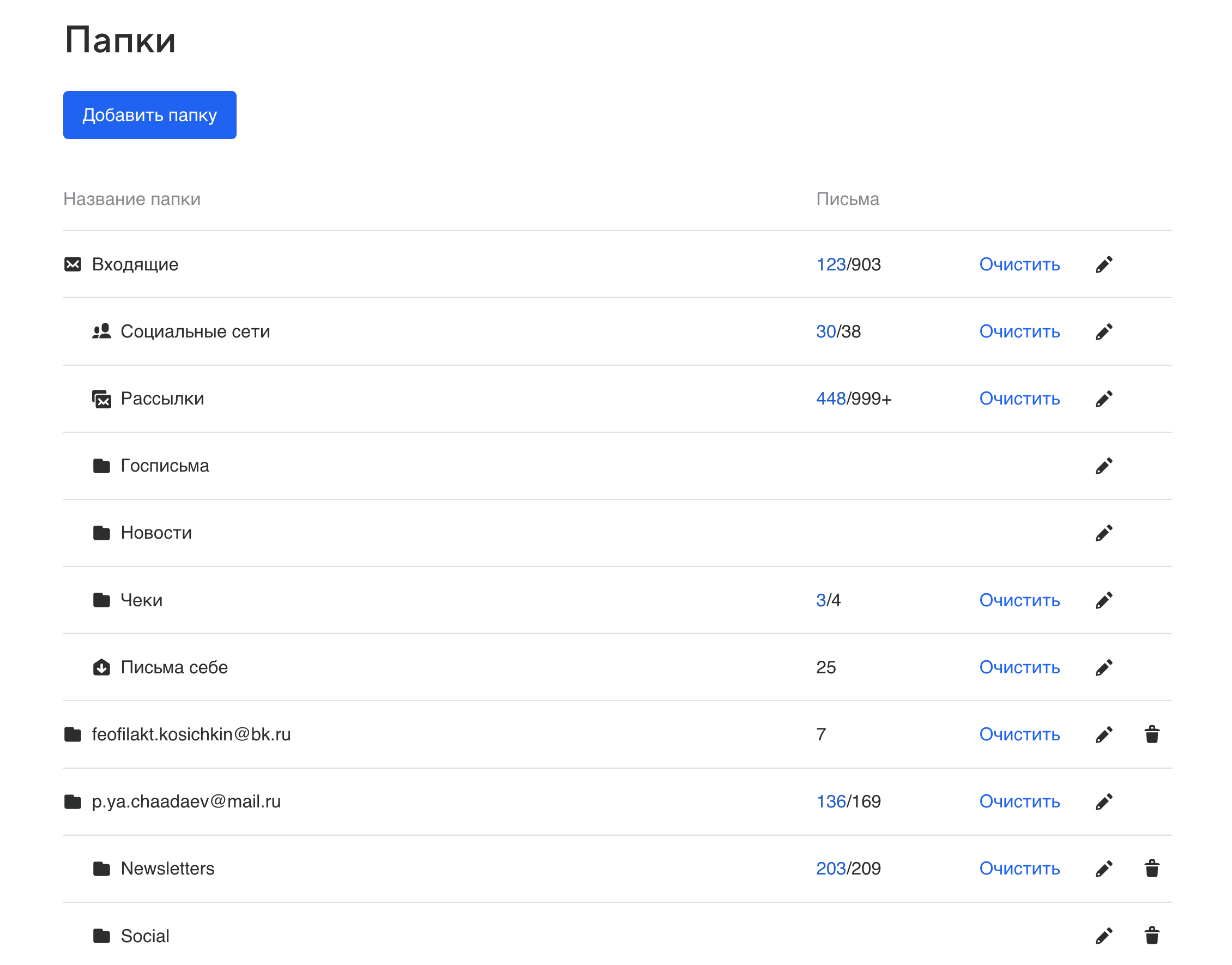
Создать папку
- Нажмите
 под списком папок и перейдите «Все настройки» → «Папки».
под списком папок и перейдите «Все настройки» → «Папки». - Нажмите
 .
. - Укажите название, выберите расположение папки и установите другие настройки.
- Нажмите «Добавить папку».

Очистить папку
- Нажмите
 под списком папок и перейдите «Все настройки» → «Папки».
под списком папок и перейдите «Все настройки» → «Папки». - Нажмите «Очистить» в строке с папкой.
- Подтвердите действие.
Переименовать папку
- Нажмите
 под списком папок и перейдите «Все настройки» → «Папки».
под списком папок и перейдите «Все настройки» → «Папки». - Нажмите
 в строке с папкой.
в строке с папкой. - Измените название.
- Нажмите «Сохранить».

Переименовать можно только те папки, которые вы создали сами.
Установить пароль на папку
- Нажмите
 под списком папок и перейдите «Все настройки» → «Папки».
под списком папок и перейдите «Все настройки» → «Папки». - Нажмите
 в строке с папкой.
в строке с папкой. - Установите галочку «Папка защищена паролем».
- Нажмите «Продолжить».
- Придумайте пароль.
- Нажмите «Сохранить».
Удалить папку
- Нажмите
 под списком папок и перейдите → «Все настройки» → «Папки».
под списком папок и перейдите → «Все настройки» → «Папки». - Нажмите
 в строке с папкой.
в строке с папкой. - Выберите, в какую папку перенести письма после удаления.
- Нажмите «Удалить».

Сделать папку доступной по POP3
Все папки в вашей почте автоматически доступны по протоколу POP3. Папки могут по умолчанию синхронизироваться с почтовой программой, в которой вы подключили свой ящик по этому протоколу. Не нужно ничего настраивать дополнительно.
Чтобы сделать папку недоступной по POP3:
- Нажмите
 под списком папок и перейдите «Все настройки» → «Папки».
под списком папок и перейдите «Все настройки» → «Папки». - Нажмите
 в строке с папкой.
в строке с папкой. - Установите галочку «Недоступна для почтовых программ (POP3)».
Папка не будет синхронизироваться с почтовой программой, в которой вы подключили свой аккаунт по протоколу POP3.
Обновлено 11 января 2023 г.
Support
We will help solve the problem
Was this information helpful?